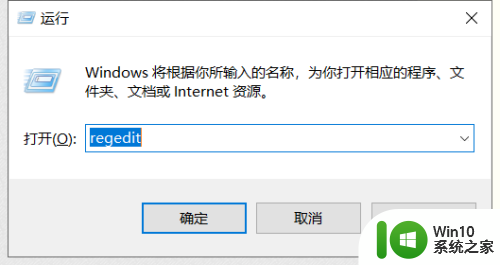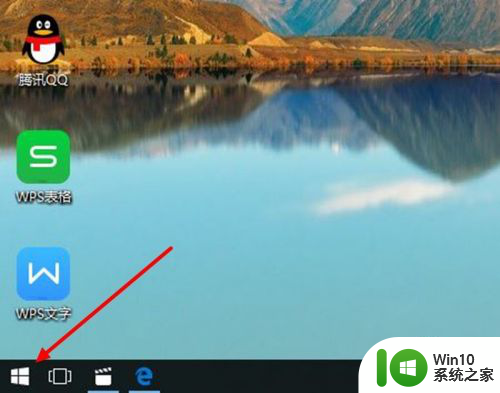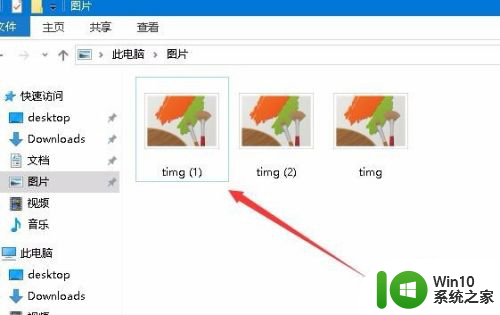win10照片的打开方式里没有图片这项 Windows10系统照片查看器无法显示图片怎么解决
更新时间:2024-03-27 09:03:56作者:yang
在使用Windows10系统时,有时候会遇到照片无法显示的问题,尤其是在打开照片时找不到图片这一项,这可能是由于系统设置问题或者程序错误导致的。为了解决这个问题,我们可以尝试重新安装照片查看器程序或者检查系统设置,以确保照片可以正常显示。希望以上方法能够帮助您解决照片显示问题。
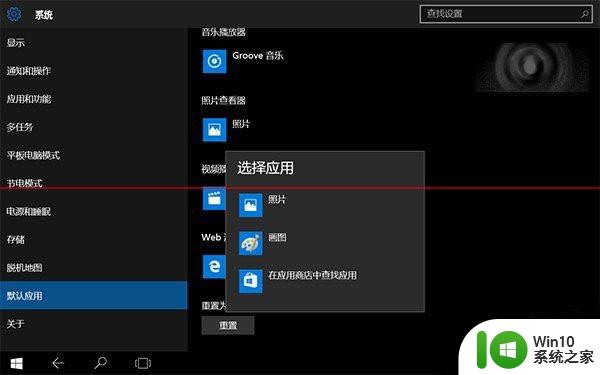
方法一、
1. 打开win10的搜索功能,输入“控制面板”从而打开该功能。或者从其他途径打开控制面板功能;
2. 进入控制面板以后,在右上角的搜索栏里输入“颜色管理”,并点击该功能;
3. 在颜色管理功能中点击“高级”这个菜单,然后将“设置配置文件”选项改为“Agfa:Swop Standard”,之后重启电脑;
4. 之后重启电脑,就可以用windows照片查看器正常查看图片了。
方法二、
1. 使用电脑自带的画图软件为例;
2. 打开图片以后,点击左上角的“文件”。之后依次选择“另存为”-“bmp图片”;
3. 之后在保存类型里找到“24位位图”,选择“保存”。之后这个另存为的文件就可以直接用windows图片查看器打开了。
以上是win10照片应用中没有图片的打开方式的全部内容,如果遇到这种情况,你可以按照以上操作进行解决,非常简单快速。